Hướng dẫn chụp màn hình trên Samsung Galaxy Note 10
Nội dung bài viết
Để chụp màn hình trên Samsung Galaxy Note 10, bạn có thể lựa chọn một trong 7 phương pháp tiện ích sau: Dùng phím cứng, tính năng Palm swipe to capture, Smart Capture, Bixby, Google Assistant, Smart Select, hoặc sử dụng bút S-pen.
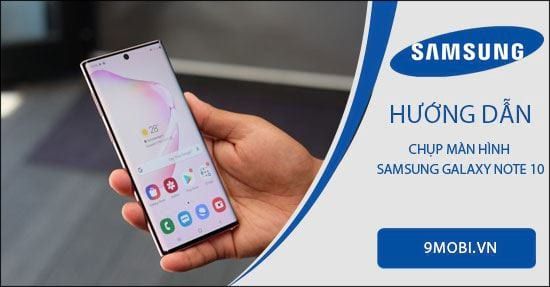
7 phương pháp chụp màn hình trên Samsung Galaxy Note 10
Hướng dẫn chụp màn hình trên Samsung Galaxy Note 10
Sử dụng phím chức năng cứng
Đây là phương pháp đơn giản và được sử dụng rộng rãi, không chỉ riêng trên Galaxy Note 10 mà còn trên nhiều dòng điện thoại Samsung khác. Bạn chỉ cần nhấn đồng thời hai nút: Giảm âm lượng + Nút nguồn. Chỉ sau 1-3 giây, ảnh chụp màn hình sẽ được lưu lại ngay trên thiết bị.

2. Tính năng Palm Swipe
Khi đã bật tính năng này, chỉ cần vuốt cạnh bàn tay qua màn hình là bạn có thể chụp ảnh màn hình trên Galaxy Note 10. Nghe có vẻ lạ lẫm, nhưng đó là sự thật! Để kích hoạt, bạn vào Cài đặt -> Tính năng nâng cao -> Cử chỉ và chuyển động -> Palm swipe to capture, kéo chấm tròn sang phải để bật tính năng này.

3. Tính năng Smart Capture
Tính năng Smart Capture giúp bạn có thể chụp toàn bộ nội dung trên một trang web, thay vì chỉ chụp một phần như cách thông thường. Để kích hoạt tính năng này, vào Cài đặt -> Tính năng nâng cao -> Chụp màn hình và ghi màn hình -> Thanh công cụ chụp màn hình, kéo chấm tròn sang phải để bật tính năng.
Sau khi thực hiện các bước chụp màn hình trên Galaxy Note 10 theo hai cách đã đề cập, bạn chỉ cần nhấn vào nút Scroll Capture ở dưới cùng và tiếp tục nhấn để chụp đến cuối trang. Thiết bị sẽ tự động ghép tất cả các ảnh lại với nhau, tạo ra một bức ảnh hoàn chỉnh với toàn bộ nội dung của trang web đó.

4. Tính năng Bixby
Chỉ cần nói "Hi Bixby" sau khi kích hoạt tính năng này, bạn có thể nhanh chóng chụp màn hình Galaxy Note 10. Để làm điều này, vào Bixby home -> Cài đặt -> Voice wake-up, sau đó kéo chấm tròn sang phải để kích hoạt chức năng này.

5. Chức năng Google Assistant
Với Google Assistant, bạn chỉ cần nói "Google OK" để gọi trợ lý, sau đó yêu cầu "Take a screenshot" và ngay lập tức ảnh chụp màn hình trên Galaxy Note 10 sẽ được thực hiện.

6. Chức năng Smart Select
Chức năng Smart Select trên Samsung Galaxy Note 10 cho phép bạn chụp lại một phần nội dung cụ thể từ màn hình, với các tùy chọn hình dạng như vuông, oval hoặc thậm chí tạo ảnh GIF. Để kích hoạt, bạn vào Cài đặt -> Màn hình -> Màn hình cạnh -> Các bảng cạnh. Khi muốn chụp, chỉ cần vuốt từ cạnh màn hình, chọn Smart Select, rồi chọn hình dạng mong muốn và nhấn 'Xong' để chụp.

7. Sử dụng bút S-Pen
Bút S-Pen là điểm nhấn đặc biệt của dòng Galaxy Note. Để chụp màn hình Galaxy Note 10, chỉ cần lấy bút S-Pen ra khỏi điện thoại, chọn biểu tượng bút trên màn hình, và chọn chức năng Screen Write. Màn hình sẽ nhấp nháy và ảnh chụp sẽ được ghi lại ngay lập tức.

Mẹo chụp màn hình trên Galaxy Note 10
https://Tripi.vn/cach-chup-man-hinh-samsung-galaxy-note-25300n.aspx
Trên đây là 7 phương pháp chụp màn hình trên Samsung Galaxy Note 10. Dù bạn chọn cách thủ công qua phím cứng, sử dụng các tính năng thông minh hay bút S-Pen, mỗi phương pháp đều mang lại sự tiện lợi cho người dùng. Nếu bạn sử dụng Samsung A70, hãy tham khảo cách chụp màn hình Samsung A70 tại đây. Chúc bạn thành công với những hướng dẫn này.
Có thể bạn quan tâm

Hướng dẫn loại bỏ bàn phím tiếng Việt trên Windows 10

Khám phá cách sử dụng hiệu ứng Picture để tạo điểm nhấn cho màu nền trong PowerPoint

Khám phá hương vị kem đá Melona tươi mát, giải nhiệt hoàn hảo cho những ngày hè oi ả.

Bí quyết phá Password Winrar - Khôi phục mật khẩu file nén Winrar nhanh chóng và hiệu quả

Khám phá cách tạo điểm nhấn độc đáo cho bài thuyết trình bằng hiệu ứng Texture trên nền slide PowerPoint.


